
- •Оглавление
- •Содержательная постановка задачи
- •Структура решения задачи
- •Теоретические сведения
- •Обзор и анализ методов решения
- •СравнениеUnix-based операционных систем
- •Manjaro
- •OpenSuse
- •УстановкаUnix-based операционной системы
- •Обзор серверного по для удаленного управленияUnix-basedоперационной системой
- •OpenSsh
- •Virtual Network Computing (vnc)
- •Team Viewer
- •Обзор клиентского по для удаленного управленияUnix-basedсистемы изOsWindows
- •Детализированный алгоритм
- •Установка и конфигурирование по для удаленного доступа на клиентскую машину
- •Удаленное управление через Webmin
- •Список литературы
Обзор клиентского по для удаленного управленияUnix-basedсистемы изOsWindows
Клиент дляOpenSSH – Putty
PuTTY — свободно распространяемый клиент для различных протоколов удалённого доступа, включая SSH, Telnet, rlogin. Также имеется возможность работы через последовательный порт.
PuTTY позволяет подключиться и управлять удаленным узлом (например, сервером). В PuTTY реализована только клиентская сторона соединения — сторона отображения, в то время как сама работа выполняется на другой стороне.
Клиент дляWebmin
Для подключения к Webminне требуется специфических программ, достаточно любого современного браузера:IE7+, Chrome, Firefox, …
Клиенты дляVNC
TightVNC
TigerVNC
UltraVNC
Все эти программы схожи по функционалу, бесплатны и поддерживаются разработчиками.
Клиент дляTeamViewer
TeamViewerпри установке содержит как клиентскую, так и серверную часть.
При необходимости, клиент можно скачать отдельно: TeamViewerQuickJoin. Установка не требуется.
Описание и реализация применяемых методов
Постановка задачи, решаемой с помощью удаленного управления
Имеется компьютер-сервер, работающих под Unix-basedоперационной системой. На нем установлен веб-серверApache, на котором размещен веб-сайт с единственной страницейhello.html. Необходимо:
Подключиться к серверу
Проверить работоспособность сервиса Apache
Перезапустить, если он «завис»
Отредактировать главную страницу сайта
Обобщенный алгоритм
Из перечисленных в разделе Сравнение Unix-based операционных систем стр. 4 будем использовать Ubuntuввиду её распространенности, дружелюбности и наличии серверной версии.
Из перечисленных программных продуктов в разделе Обзор серверного ПО для удаленного управления Unix-based операционной системой стр. 6, наиболее рационально использовать OpenSSHиWebmin.OpenSSHобладает исчерпывающим функционалом, не требователен к ресурсам и пропускной способности сети. Также будем использоватьWebminиз-за наличия графического веб-интерфейса.
Установка и конфигурирование Unix-basedOSна серверную машину
Установка Ubuntu
Конфигурирование Ubuntu
Установка и конфигурирование ПО для удаленного управления на серверную машину
Установка и конфигурирование OpenSSH
Установка и конфигурирование Webmin
Установка и конфигурирование ПО для удаленного управления на клиентскую машину
Установка и конфигурирование клиента для OpenSSH-Putty
Установка и конфигурирование клиента Webmin
Решение прикладной задачи
Установка и конфигурирование сервера Apache
Создание страницы hello.html
Удаленное управление через Putty
Проверка работоспособности Apacheи его перезапуск (если необходимо)
Редактирование hello.html
Удаленное управление через Webmin
Проверка работоспособности Apacheи его перезапуск (если необходимо)
Детализированный алгоритм
Установка и конфигурированиеUnix-basedOSна серверную машину
Загрузим установочный образ UbuntuDesktopс сайтаubuntu.ru/get.
Распакуем установочный образ на флешку при помощи программы Rufus.
Выключаем компьютер, втыкаем флешку, заходим в настройки BIOSи выставляем флешке наивысший приоритет загрузки.
Включаем компьютер и следуем инструкциям на экране. При установке желательно подключиться к сети вай-фай для параллельной загрузки обновлений во время установки ОС.
Создадим пользователя Vladimirи парольqwerty.
Установка и конфигурирование ПО для удаленного управления на серверную машину
Установка и конфигурирование OpenSSH
Откроем терминал через Ctrl+Alt+T
Для установки введем sudo apt-get install openssh-server. Sshдолжен прописаться в автозагрузку.
Перезагрузим компьютер и проверим состояние сервиса sshкомандойservice ssh status. Статус долженrunning, иначе наберемsudo service ssh restart.
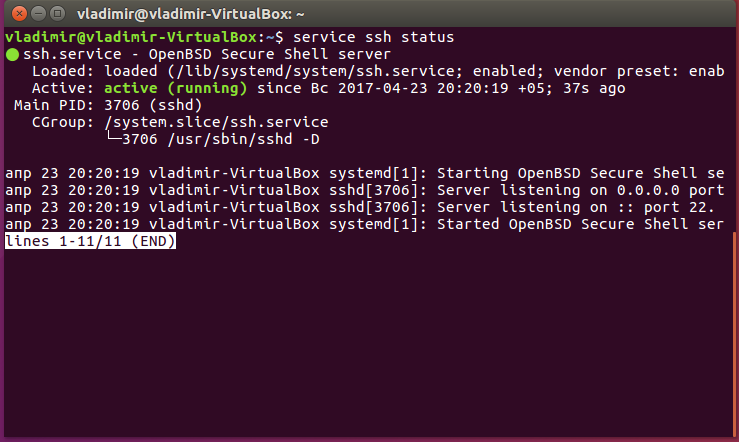
Рисунок 1. Результат команды servicesshstatus
Установка и конфигурирование Webmin
Устанавливаем необходимые пакеты командой sudo apt-get install perl libnet-ssleay-perl openssl libauthen-pam-perl libpam-runtime libio-pty-perl libdigest-md5-perl
Добавим репозиторий Webmin, для этого:
Откроем файл sources.list sudo nano /etc/apt/sources.list
Допишем в конец deb http://download.webmin.com/download/repository sarge contrib
Сохраним изменения, закрываем nano
Установим GPG-ключ
wget http://www.webmin.com/jcameron-key.asc
sudo apt-key add jcameron-key.asc
Установим сам Webmin
sudo apt-get update
sudo apt-get install Webmin
Перезагрузим компьютер, проверим состояние сервиса WebminкомандойserviceWebminstatus
